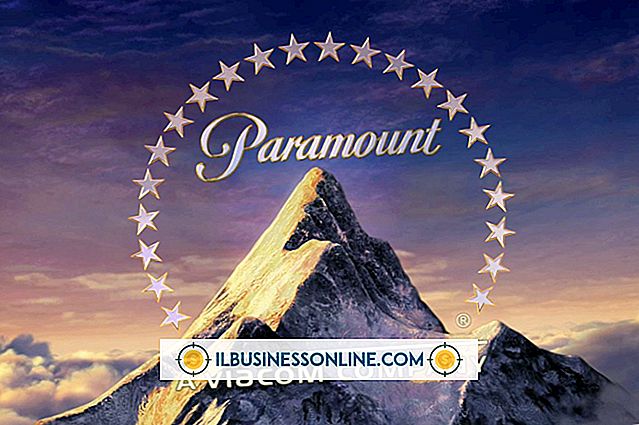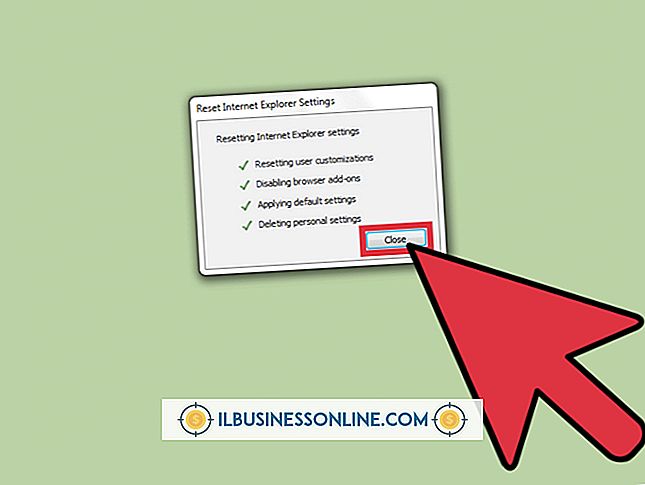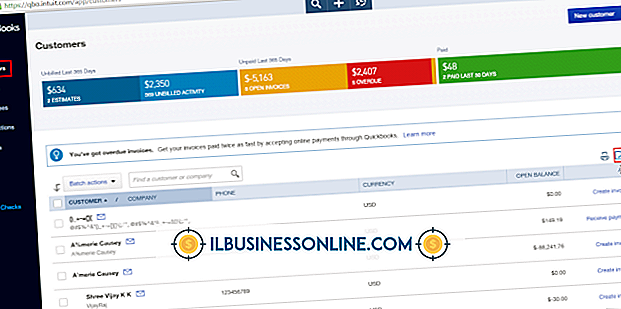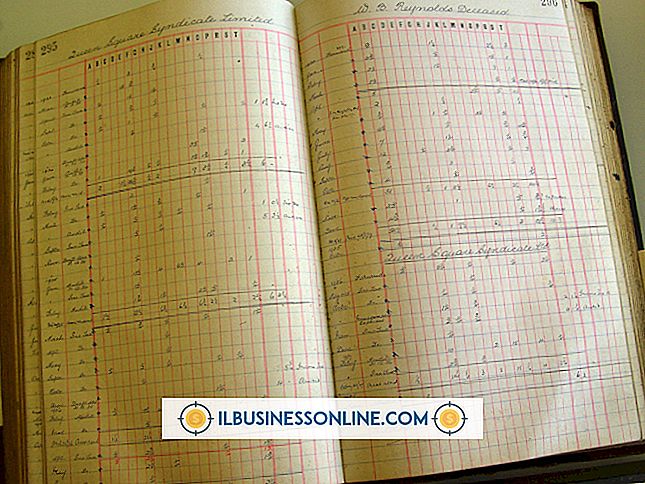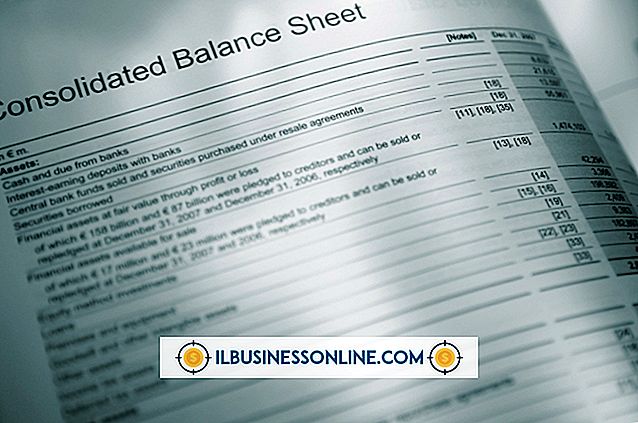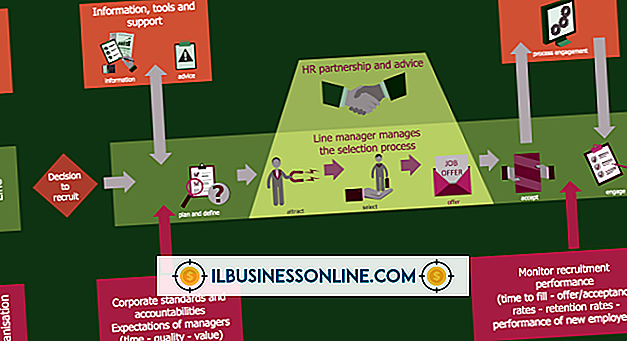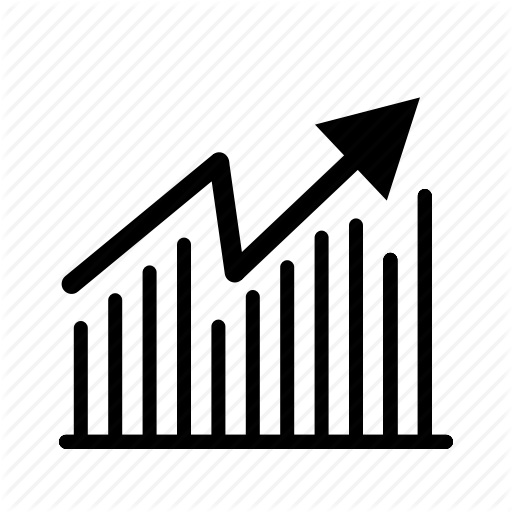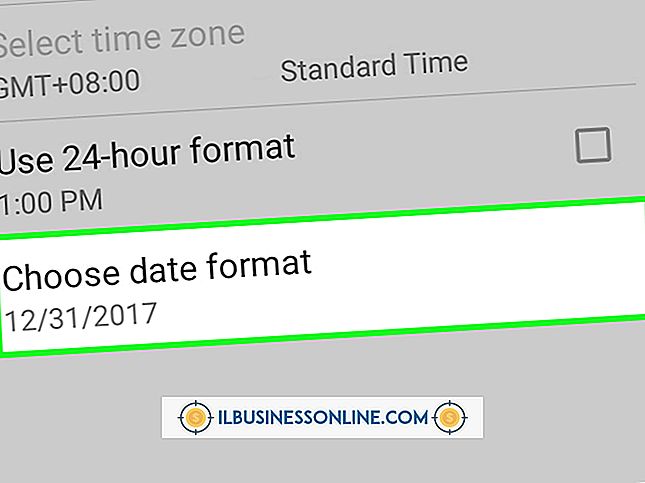วิธีค้นหาข้อมูลที่ซ่อนอยู่ในคอมพิวเตอร์

ตามค่าเริ่มต้นระบบปฏิบัติการ Windows จะซ่อนไฟล์และโฟลเดอร์เฉพาะเช่นไฟล์ระบบโดยอัตโนมัติเพื่อป้องกันไม่ให้ผู้ใช้ลบหรือเปลี่ยนไฟล์โดยไม่ตั้งใจ อย่างไรก็ตามการค้นหาไฟล์ที่ซ่อนอยู่ในคอมพิวเตอร์ของคุณเป็นสิ่งจำเป็นในบางกรณีเพื่อปกป้องข้อมูลทางธุรกิจของคุณเช่นเมื่อพิจารณาว่ามัลแวร์หรือไวรัสสร้างไฟล์ที่ซ่อนอยู่ในระบบของคุณหรือไม่ แม้ว่าการค้นหาไฟล์ที่ซ่อนอาจดูซับซ้อน แต่คุณสามารถเข้าถึงการตั้งค่าเพื่อดูไฟล์เหล่านั้นได้ในเวลาไม่กี่นาทีหากคุณมีบัญชีผู้ดูแลระบบในคอมพิวเตอร์ที่ทำงานของคุณ
1
เลื่อนเคอร์เซอร์เมาส์ไปที่มุมล่างขวาของหน้าจอ
2
คลิกทางลัด "ค้นหา" จากนั้นเลือก "การตั้งค่า"
3
พิมพ์ "โฟลเดอร์" ในแถบค้นหาแล้วคลิกไอคอน "ค้นหา" เพื่อแสดงรายการผลลัพธ์
4
เลือก "ตัวเลือกโฟลเดอร์" จากรายการเพื่อเปิดหน้าต่างตัวเลือกโฟลเดอร์แล้วเลือกแท็บ "มุมมอง"
5
เลือกช่องทำเครื่องหมาย "แสดงไฟล์, โฟลเดอร์และไดรฟ์ที่ซ่อน" ในส่วนไฟล์และโฟลเดอร์ที่ซ่อนของกล่องการตั้งค่าขั้นสูง
6
คลิกปุ่ม "ใช้" เพื่อบันทึกการเปลี่ยนแปลงแล้วคลิก "ตกลง"
ปลาย
- คุณสามารถซ่อนไฟล์หรือโฟลเดอร์ด้วยตนเองในระบบของคุณ คลิกขวาที่ไอเท็มจากนั้นเลือก "Properties" จากเมนูป๊อปอัพ เลือกแท็บ "ทั่วไป" จากนั้นคลิกช่องทำเครื่องหมาย "ซ่อน" ในส่วนแอตทริบิวต์ เลือก "นำไปใช้" จากนั้นเลือก "ตกลง"
คำเตือน
- อย่าเปลี่ยนหรือลบไฟล์ที่ซ่อนอยู่ใด ๆ เว้นแต่คุณจะทราบถึงการทำงานของไฟล์และการเปลี่ยนแปลงไฟล์เหล่านั้นจะมีผลต่อระบบปฏิบัติการ
- ข้อมูลในบทความนี้ใช้กับ Windows 8 คำแนะนำอาจแตกต่างกันเล็กน้อยหรืออย่างมีนัยสำคัญกับรุ่นอื่น ๆ